Dar um toque pessoal
Personalize o seu MacBook Air alterando o papel de parede, personalizando a secretária, etc.
Alterar o papel de parede. Escolha o aspeto do seu Mac. Selecione o menu Apple 
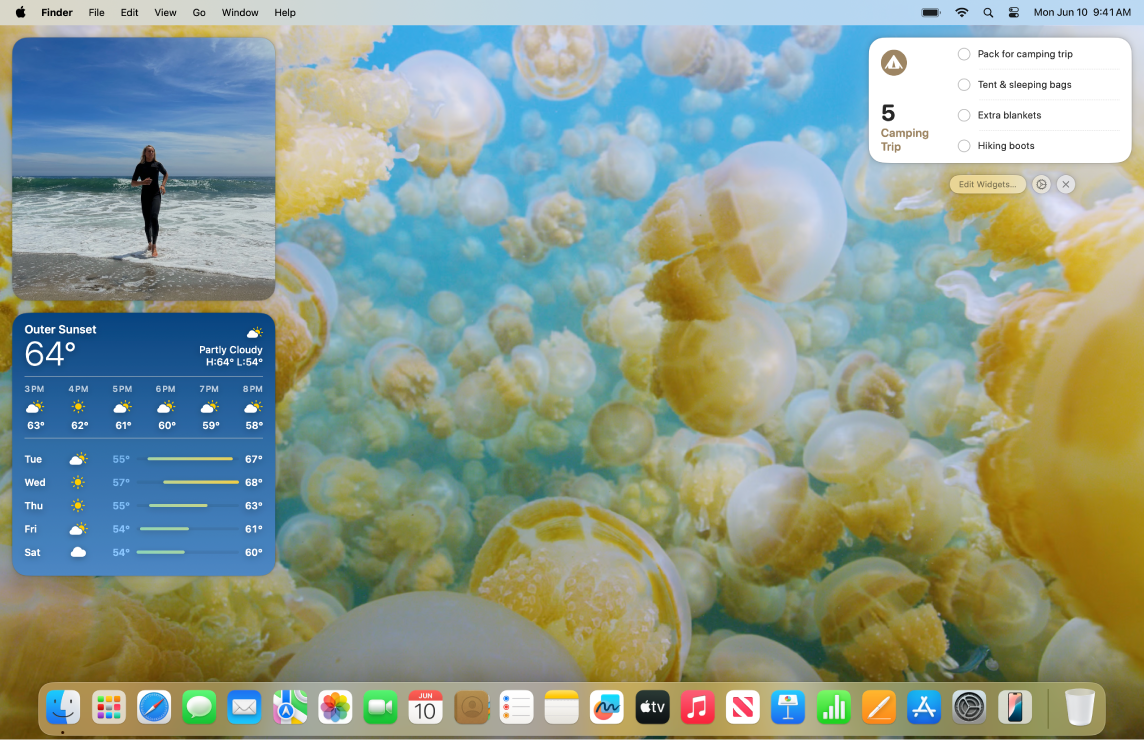
Adicionar widgets à secretária. Mantenha as suas aplicações favoritas em primeiro plano. Adicione um widget da aplicação Fotografias à secretária para ver as fotografias de um álbum ou de uma recordação ou adicione um widget da aplicação Podcasts para manter os seus programas favoritos na fila. Clique na data ou hora na parte superior direita do ecrã para abrir a central de notificações e, depois, clique em “Adicionar widgets” para abrir a galeria de widgets para adicionar, remover ou reorganizar os widgets. Arraste widgets novos para qualquer parte da secretária ou para a central de notificações.

Criar um Memoji. Crie um Memoji para ser a sua representação nas aplicações, incluindo na janela de início de sessão no Mac, como a imagem da conta Apple e da ficha pessoal em Contactos. Selecione o menu Apple > Definições do Sistema, clique em “Utilizadores e Grupo” e, depois, clique na fotografia ao lado do nome de início de sessão. clique em “Memoji” e, depois, clique em 

Configurar várias secretárias. Use o Mission Control para configurar vários espaços onde trabalhar e jogar. Para criar um espaço, abra o Mission Control premindo 
